
Bilgisayarlar, uzun süre kullanımda yavaşlama, çeşitli sistem hataları veya virüs bulaşması gibi problemlerle karşı karşıya kalabilir. Bu noktada bilgisayara format atmak ve bilgisayarı fabrika ayarlarına sıfırlamak, performans sorunlarını çözmede en etkili yöntemlerden biri olarak öne çıkar. Peki Windows ve Mac bilgisayarlarda format işlemi nasıl yapılır? Tüm detaylarıyla sıfırlama adımlarını bu güncel rehberimizde bulabilirsiniz.
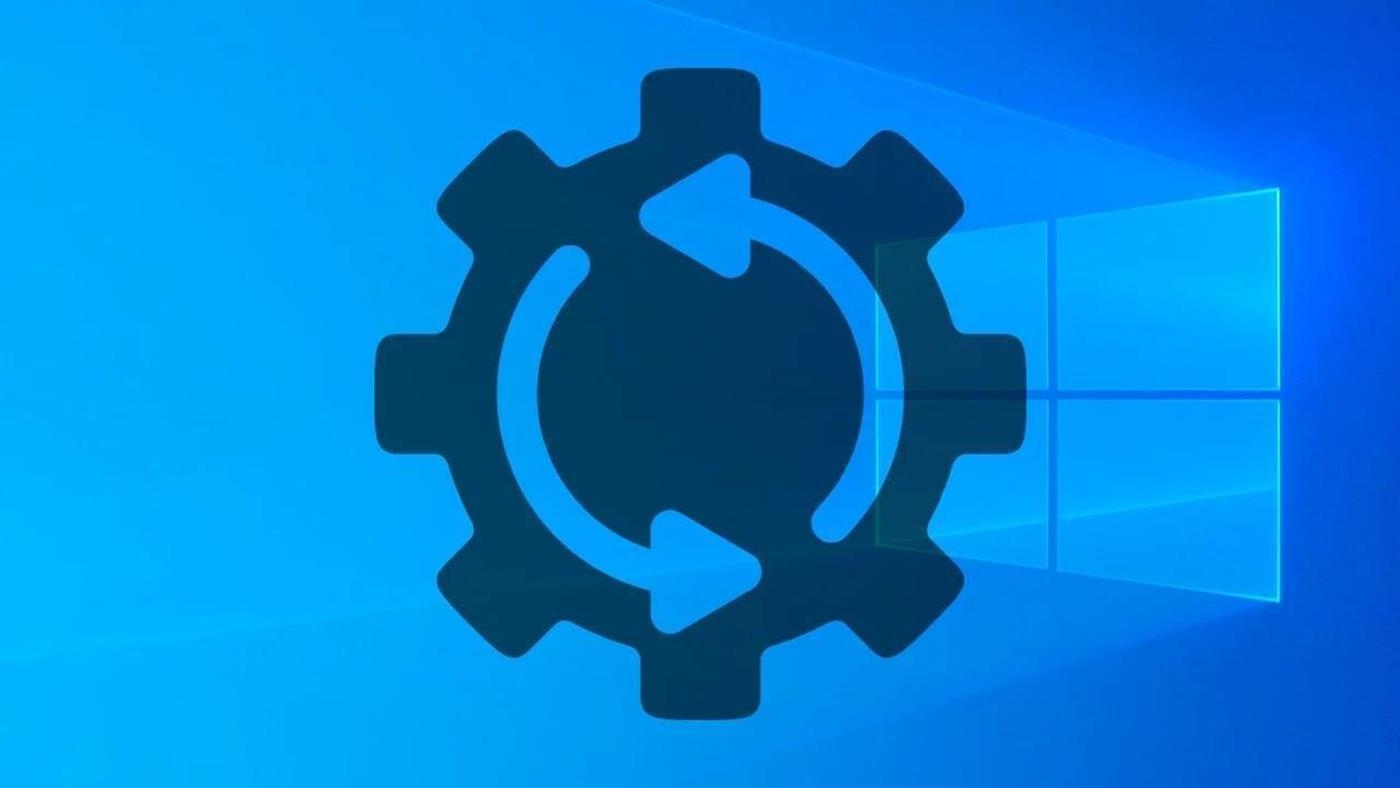
Format Atmak Nedir ve Neden Gereklidir?
Format atmak veya diğer adıyla formatlama, bilgisayarın sabit diskindeki tüm verileri temizleyip işletim sistemini baştan yükleme işlemidir. Bu süreç sonucunda:
- Virüslerden ve zararlı yazılımlardan kurtulursunuz.
- Sistemsel hatalardan arındırılmış yeni bir işletim sistemine sahip olursunuz.
- Bilgisayar performansı artar, gereksiz dosyalar tamamen silinir.
Ancak formattan önce tüm verilerin silineceği gerçeği unutulmamalıdır. Önemli dosyalarınızı yedeklemek bu noktada kritik bir adımdır.
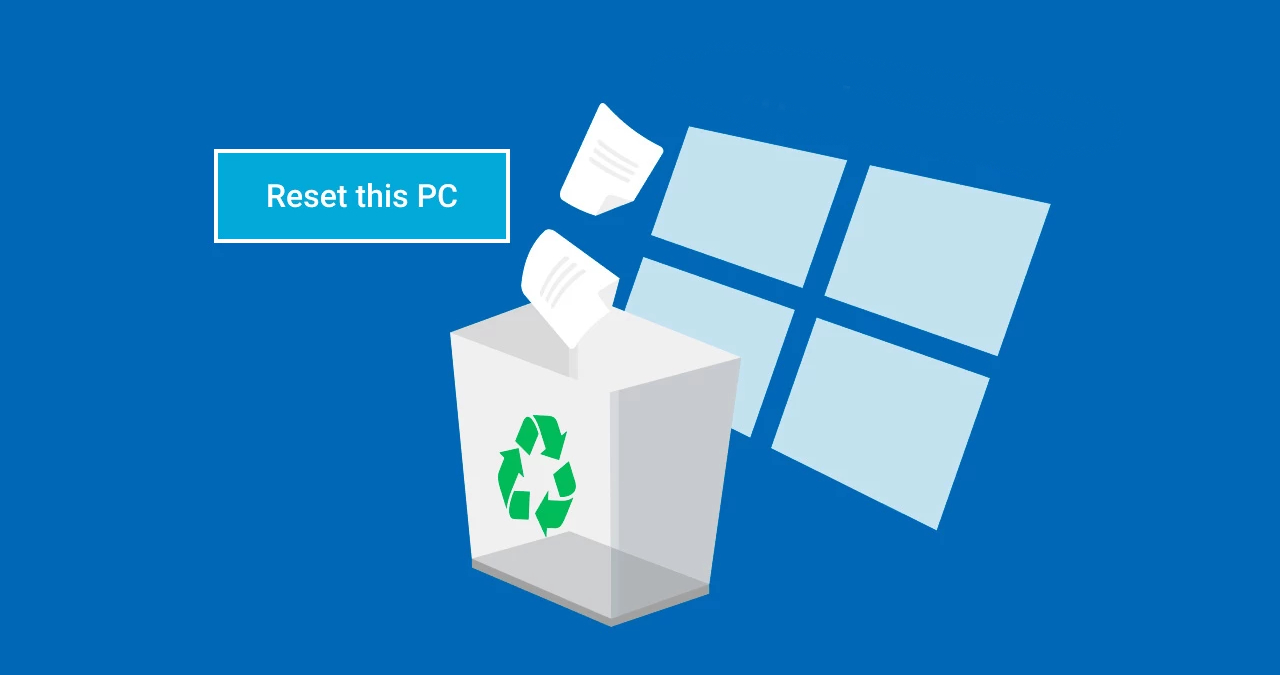
Format Atmadan Önce Yapılması Gerekenler
Format öncesi aşağıdaki adımları mutlaka yerine getirin:
- Tüm önemli dosyalarınızı buluta veya harici diske yedekleyin.
- Kullandığınız yazılımların lisans anahtarlarını ve kullanıcı şifrelerinizi saklayın.
- İşletim sistemi kurulum dosyalarını ve sürücüleri temin edin.
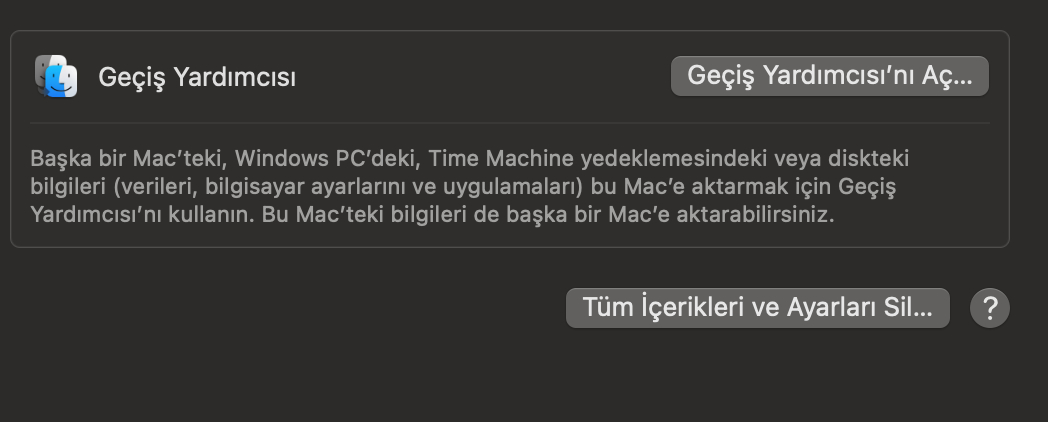
Mac Bilgisayar Formatlama ve Sıfırlama Adımları
macOS Ventura 13 ve üzeri modellerde sıfırlama işlemi oldukça kolaylaştırılmıştır. İşte adım adım Mac sıfırlama rehberi:
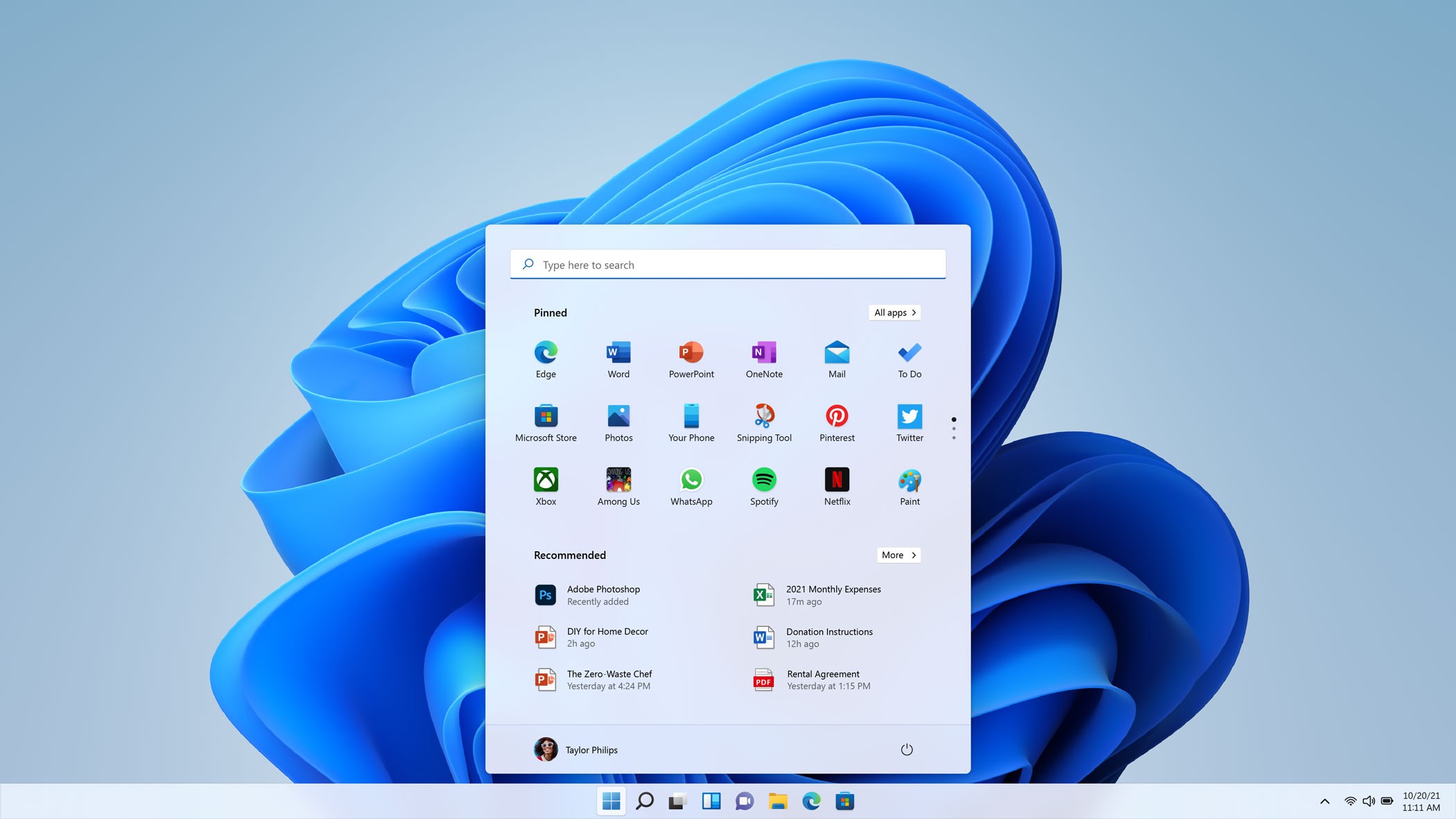
Mac’i Fabrika Ayarlarına Sıfırlama
- Adım 1: Sistem Ayarlarını açın.
- Adım 2: Kenar çubuğundan “Genel” bölümüne tıklayın.
- Adım 3: “Aktar veya Sıfırla” seçeneğini seçin.
- Adım 4: “Tüm İçerikleri ve Ayarları Sil” kısmına girin.
- Adım 5: Silme yardımcısı açılacak; burada size yedekleme yapmak isteyip istemediğiniz sorulacaktır. Ekrandaki yönergeleri takip edip sıfırlama işlemini başlatabilirsiniz.
Bu yöntem sayesinde tüm veriler silinir ve bilgisayar tamamen fabrika ayarlarına döner. Yedekleme yapmayı unutmayın!
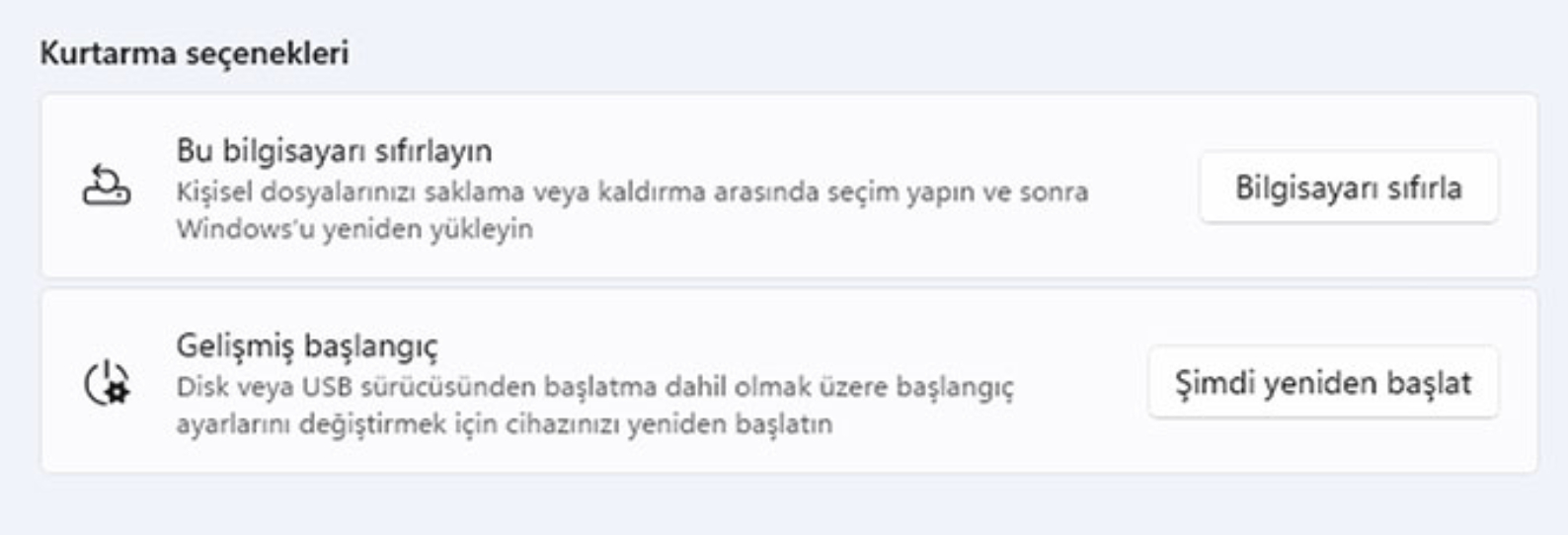
macOS’u Yeniden Yüklemek (Kurtarma Modu)
- Adım 1: Mac’inizi tamamen kapatın.
- Adım 2: Güç düğmesini basılı tutarak açın. “Başlangıç seçenekleri yükleniyor” mesajını ya da Seçenekler simgesini görene kadar basılı tutmaya devam edin.
- Adım 3: “Seçenekler”e tıklayın.
- Adım 4: Kullanıcı hesabınızı seçip şifrenizi girin.
- Adım 5: macOS Kurtarma ekranından “macOS’u Yeniden Yükle” seçeneğine tıklayın ve yönergeleri takip edin.
- Adım 6: Disk seçimini yapıp yükleme işlemini başlatın. Kurulum tamamlanana kadar Mac’inizi açık tutun.
Yukarıdaki adımlarla Mac bilgisayarınızı sıfırdan kurarak güncel bir macOS sürümüne sahip olabilirsiniz. Dilerseniz Time Machine ile yedekleme imkanı da vardır.
Windows 10 ve Windows 11’de Format Nasıl Atılır?
Windows işletim sistemli bilgisayarları sıfırlamanın en yaygın yolları aşağıda açıklanmıştır:
USB ile Windows 10/11 Format Atma
- Adım 1: Microsoft’un resmi sitesinden Windows 10 veya Windows 11 ISO dosyasını indirin.
- Adım 2: “Rufus” programını bilgisayarınıza kurun.
- Adım 3: En az 8 GB kapasiteli bir USB belleği takın ve ISO dosyasını Rufus ile bu belleğe yazdırın.
- Adım 4: Bilgisayarınızın BIOS menüsüne girin, ilk önyükleme cihazını USB olarak ayarlayın.
- Adım 5: Bilgisayarınızı USB’den başlatarak Windows kurulum yönergelerini takip edin ve kurulum işlemini tamamlayın.
Bu yöntemle tüm dosyalarınız silineceğinden yedeklemelerinizi önceden yapmanız gerekir.
Windows 11 Sıfırlama – Sistem Ayarlarından Fabrika Ayarına Dönüş
- Adım 1: Ayarlar menüsüne giriş yapın.
- Adım 2: Sistem bölümünü seçin.
- Adım 3: Kurtarma menüsüne girin.
- Adım 4: “Bu bilgisayarı sıfırla” seçeneğine tıklayın.
- Adım 5: Açılan penceredeki yönergeleri takip ederek sıfırlama işlemini başlatın.
Bu işlem tamamlandıktan sonra, bilgisayarınız fabrika ayarlarına dönecek, kişisel dosyalarınız ve programlarınız silinecektir.
Windows ve Mac Format Atma, Sıfırlama Adımlarının Karşılaştırılması
| İşletim Sistemi | Format Yöntemi | Önemli Notlar |
|---|---|---|
| Windows 10/11 | USB kurulum veya sistem ayarlarından sıfırlama | ISO ve Rufus gerekli; veriler yedeklenmeli |
| Mac (macOS) | Sistem ayarlarından veya Kurtarma Modu ile | Time Machine ile yedekleme önemli |
Sonuç: Format Atarken Dikkat Edilmesi Gerekenler
Format atma işlemi bilgisayarınızı baştan yapılandırarak sistemsel sorunlardan kurtulmanızı sağlar. Ancak tüm verilerin silineceğini, lisans ve kişisel bilgilerinizi kaybetmemek için yedekleme yapmanız gerektiğini unutmayın.
Adım adım aktardığımız Windows ve Mac için format atma rehberimiz sayesinde, bilgisayarınızı sorunsuz bir şekilde fabrika ayarlarına sıfırlayabilir ve performansını ilk günkü gibi tazeleyebilirsiniz.



